La fusion d'images peut créer des effets fascinants, et le choix des méthodes de remplissage dans Photoshop Elements joue un rôle crucial. Dans ce guide, je vais te montrer comment utiliser les différents modes pour rendre tes projets plus vivants et travailler de manière créative. Nous allons passer en revue les bases des méthodes de remplissage, découvrir leurs effets sur tes images et suivre quelques étapes pratiques. Plongeons directement dedans !
Principales conclusions
- Les méthodes de remplissage te permettent de combiner des images de différentes manières.
- Differentes méthodes produisent des résultats visuels différents, allant de l'augmentation du contraste au changement de couleur.
- Travailler de manière expérimentale avec les méthodes de remplissage ouvre un champ créatif et mène à des looks d'image uniques.
Guide étape par étape
Pour explorer les fonctions des méthodes de remplissage de manière efficace, suis les étapes suivantes dans Photoshop Elements. N'oublie pas de documenter tes expériences en travaillant avec les différentes méthodes !
Pour commencer, tu souhaiteras dupliquer une image pour expérimenter la technique. La duplication d'un calque est le point de départ de nombreuses méthodes de remplissage et t'aide à mieux saisir les différences dans le rendu final.
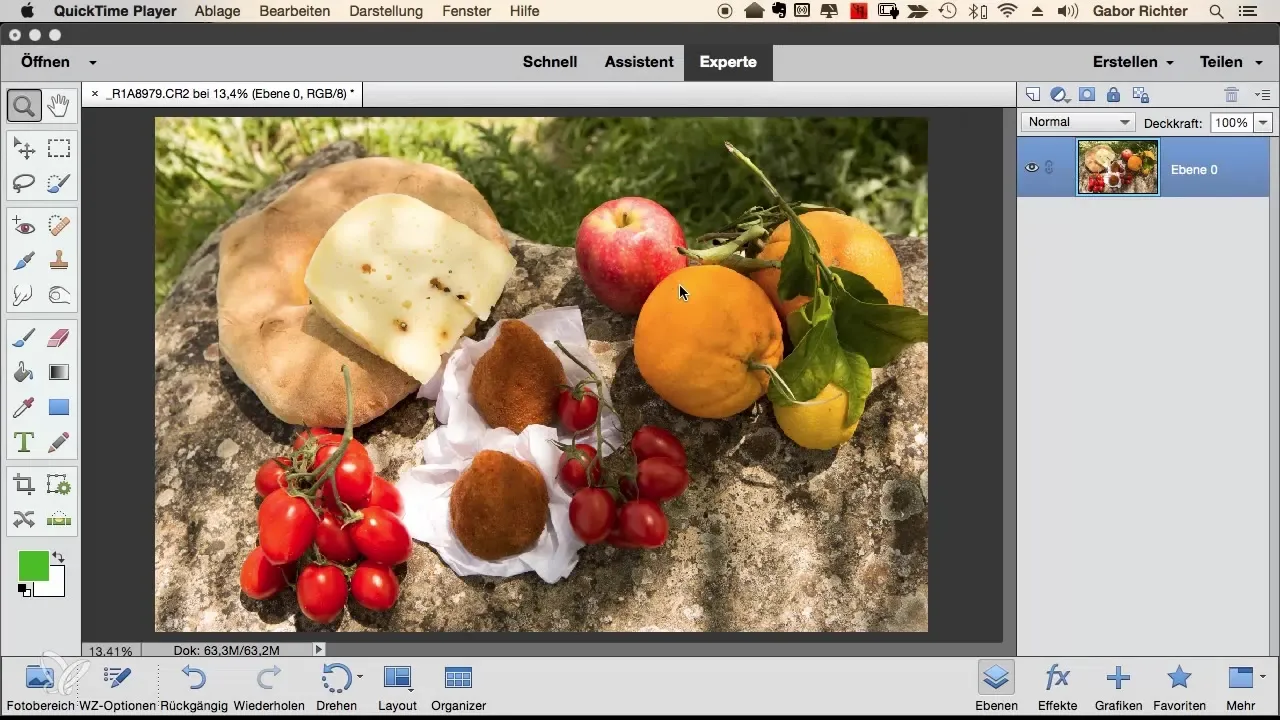
Pour trouver les méthodes de remplissage, clique sur la méthode de remplissage dans la palette des calques, qui est par défaut réglée sur « Normal ». Ici, tu peux sélectionner les différentes méthodes de remplissage disponibles dans Photoshop Elements. Tu remarqueras que les choix sont variés et que chaque méthode a son propre impact sur l'image.
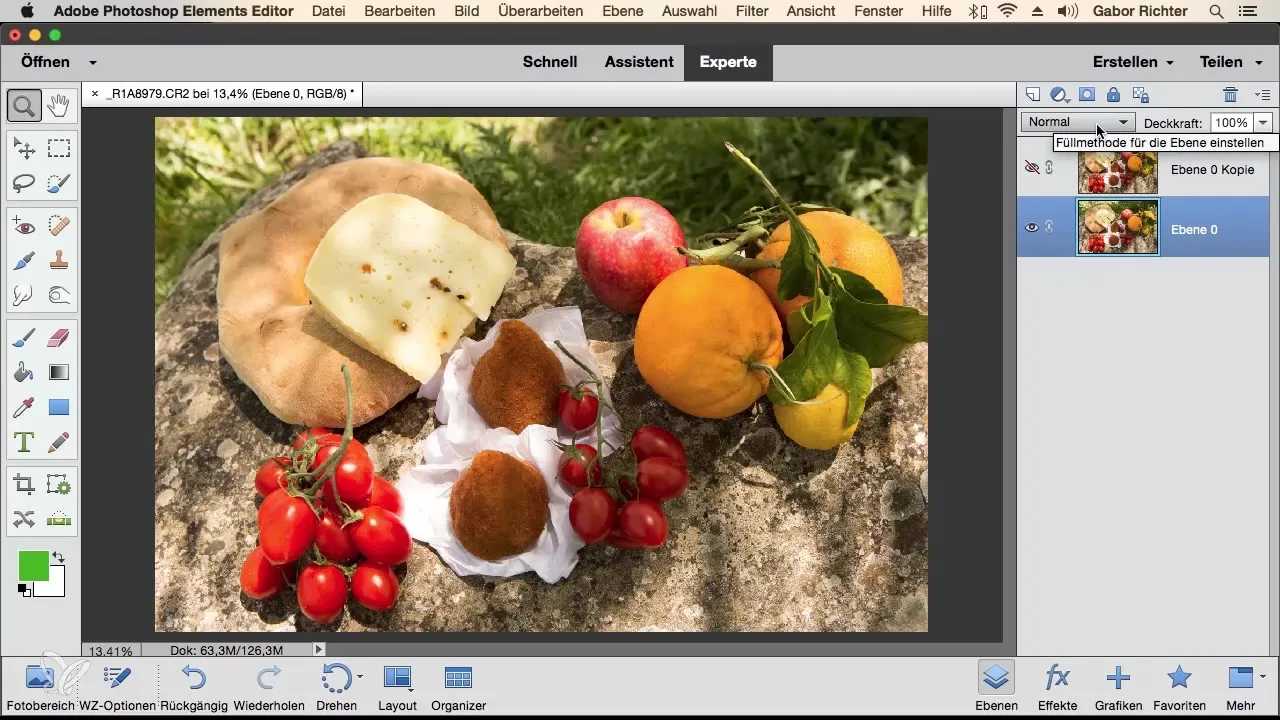
Commence par les méthodes de remplissage « normales », qui conviennent pour éclaircir ou assombrir des images. Par exemple, les méthodes « Assombrir » ou « Multiplier » rendent l'image plus sombre, tandis que « Éclaircir » ou « Négatif Multiplier » tendent à éclaircir l'image. Ces méthodes sont particulièrement utiles pour faire ressortir les contrastes dans ton image.
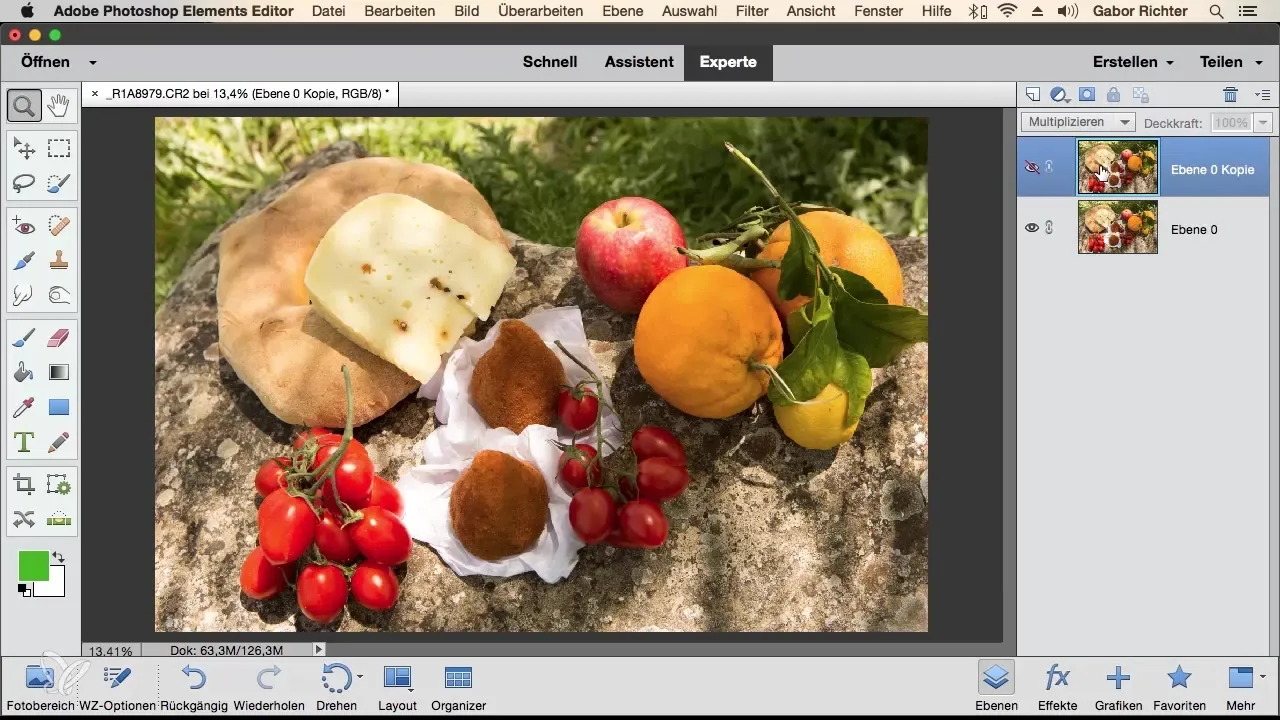
Essaie la méthode « Lumière douce » pour renforcer le contraste sans trop altérer l'image. Cela produit des résultats subtils et attrayants. Assure-toi d'ajuster l'opacité pour que le résultat ne soit pas trop intense.
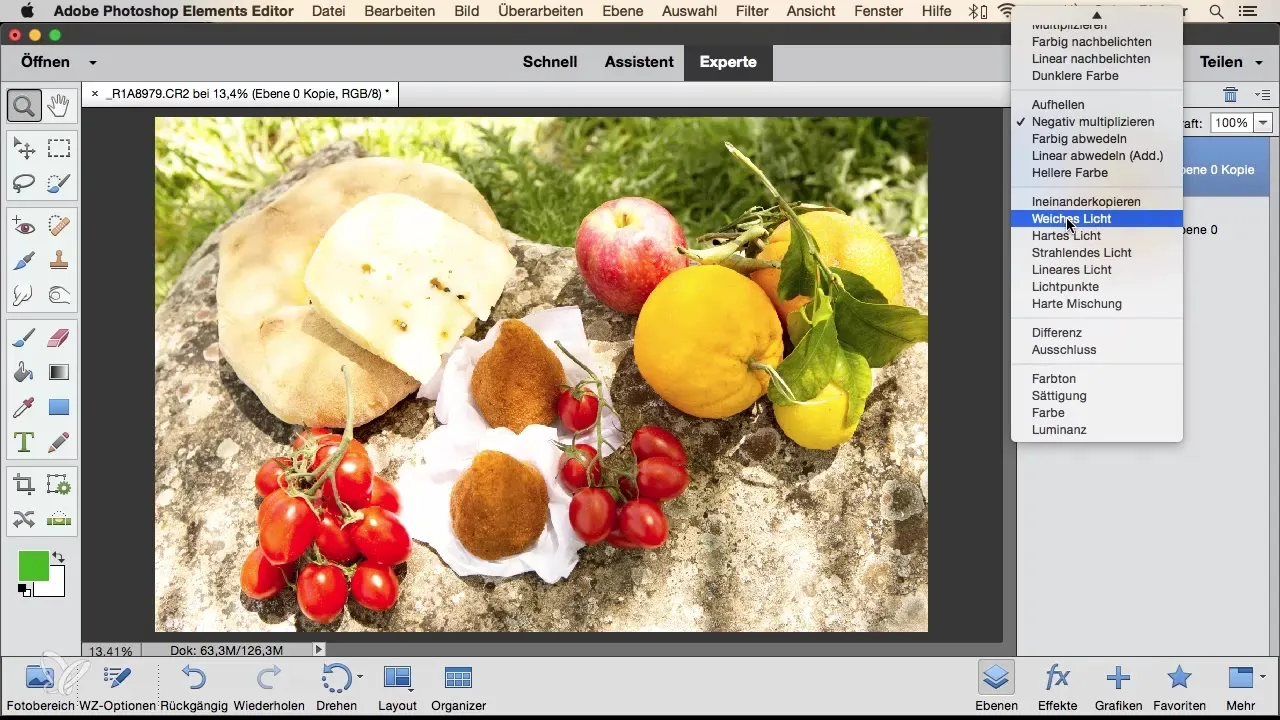
Le calcul des couleurs avec des méthodes comme « Teinte » ou « Saturation » modifie l'ambiance générale des couleurs de l'image. Pour essayer cela, sélectionne une nouvelle surface colorée et définis la méthode de remplissage sur « Couleur ». Le résultat sera une retranscription complète de ta sélection de couleur sur l'image en dessous.
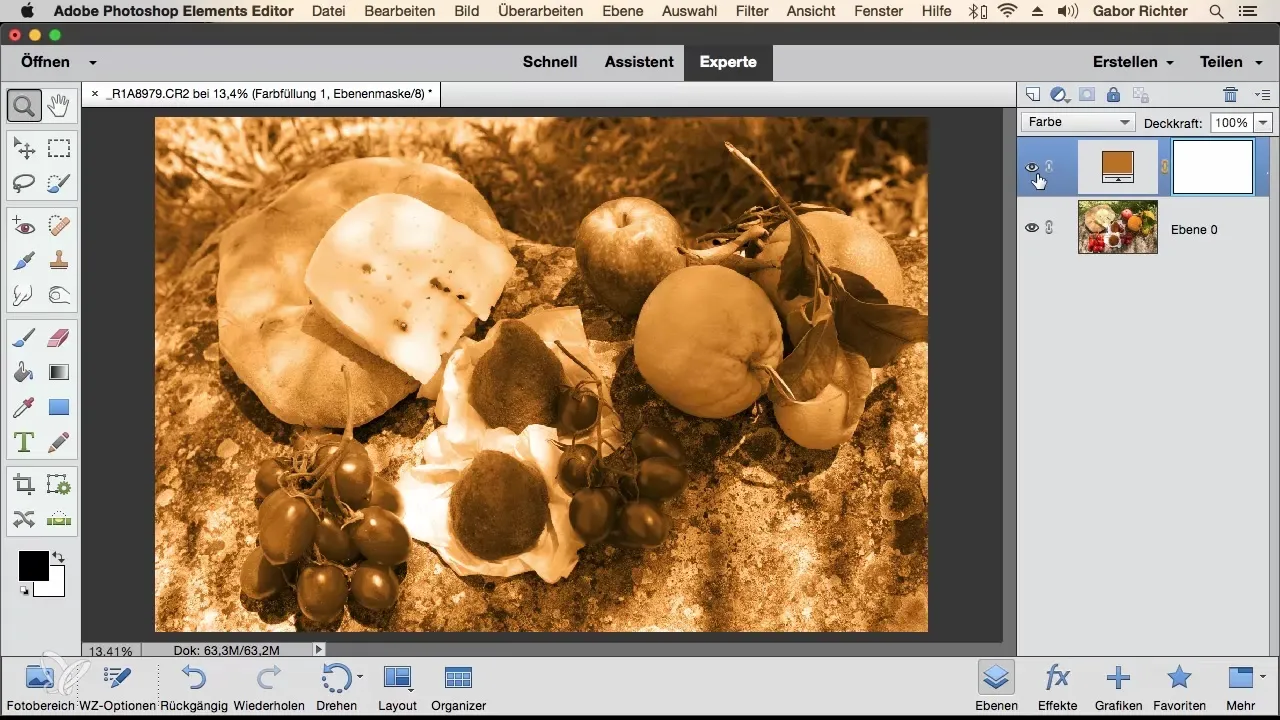
Pour obtenir encore plus d'effets créatifs, tu peux également utiliser des dégradés. Crée un dégradé avec une palette de couleurs appropriée et définis la méthode de remplissage sur « Lumière douce » pour changer l'ambiance de l'image. Assure-toi d'ajuster l'opacité pour obtenir le rendu souhaité.
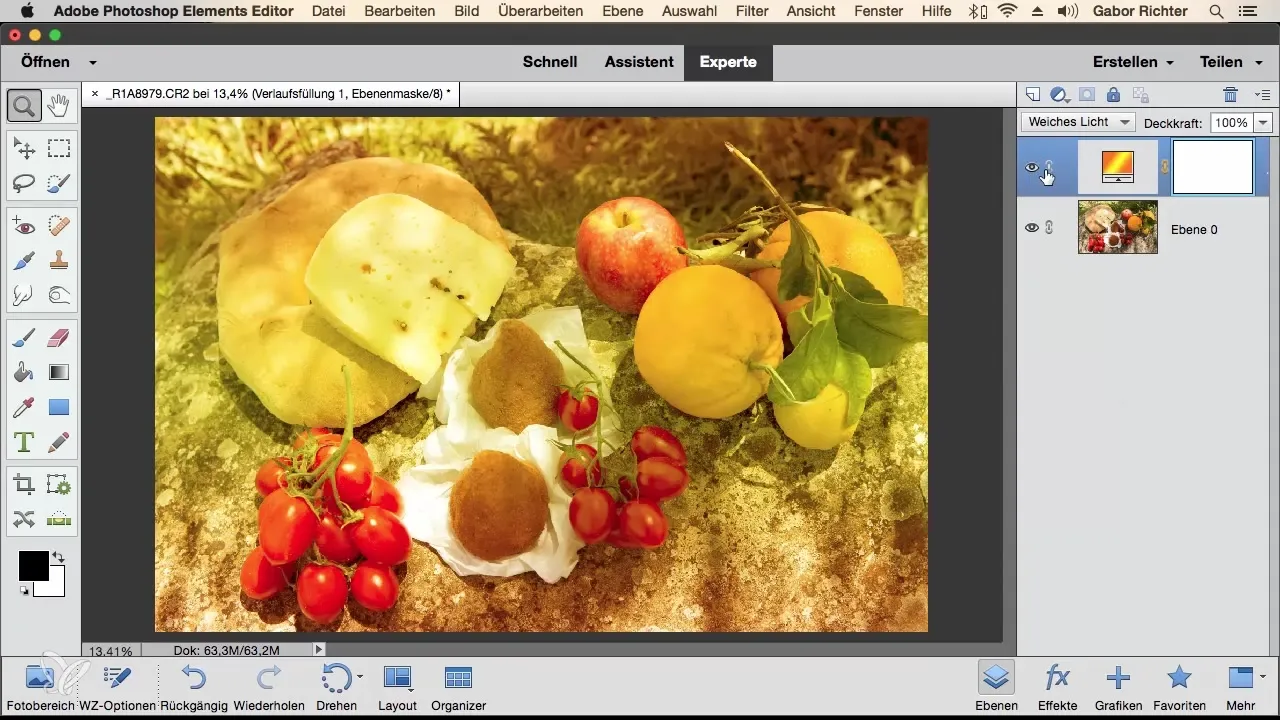
Si tu souhaites expérimenter avec des contrastes, tu peux ajouter un calque de réglage « Teinte/Saturation » et le mettre en noir et blanc. Avec la méthode de remplissage « Inverser », le contraste est renforcé et l'image montre un changement dramatique.
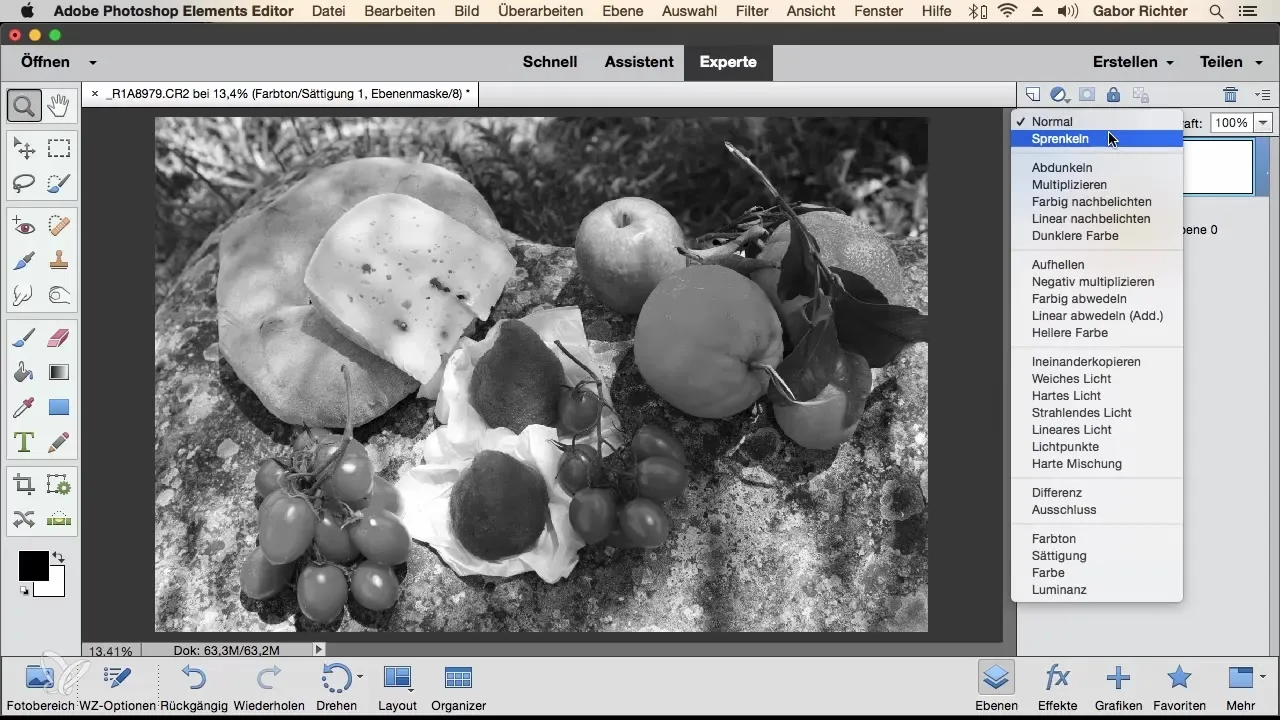
Souviens-toi de contrôler la visibilité des effets en ajustant l'opacité. Une valeur d'environ 20 % pour l'opacité peut souvent être optimale pour trouver un équilibre harmonieux.
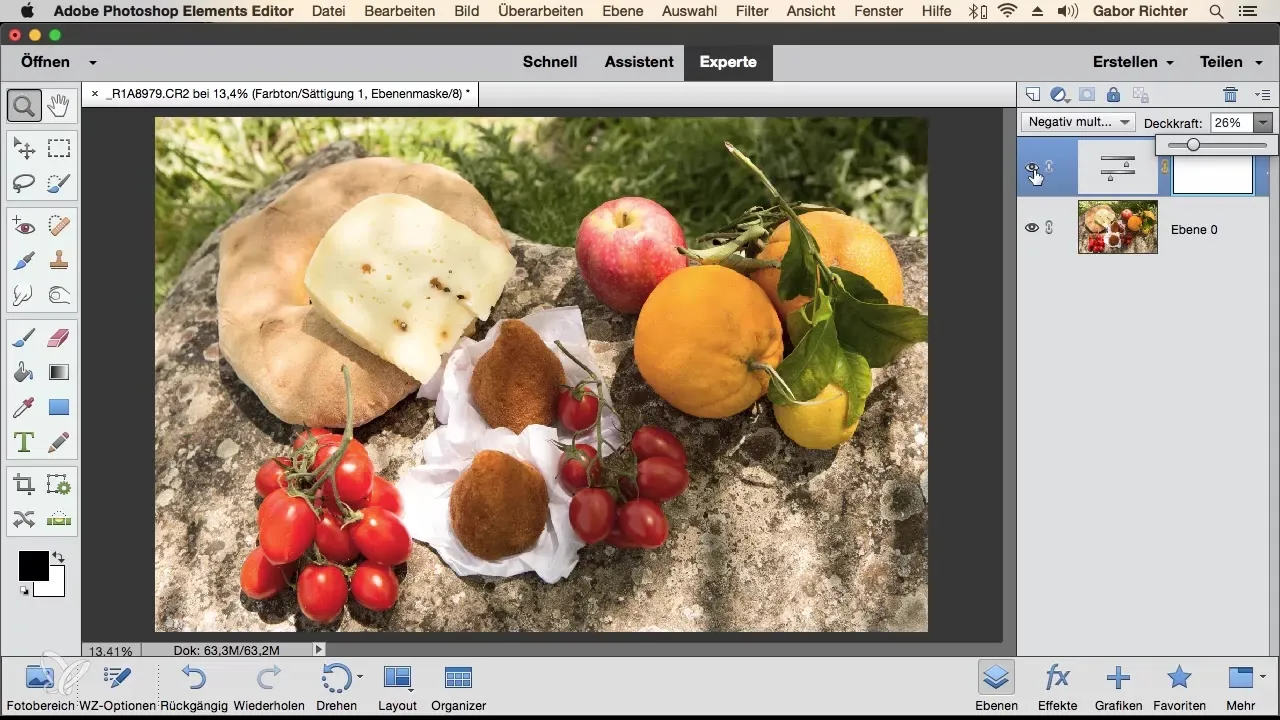
En conclusion, l'étude des méthodes de remplissage dans Photoshop Elements est complexe, car chaque méthode a ses propres caractéristiques. Apprendre par l'expérimentation est le meilleur moyen de découvrir quelle méthode fonctionne le mieux pour ton image spécifique.
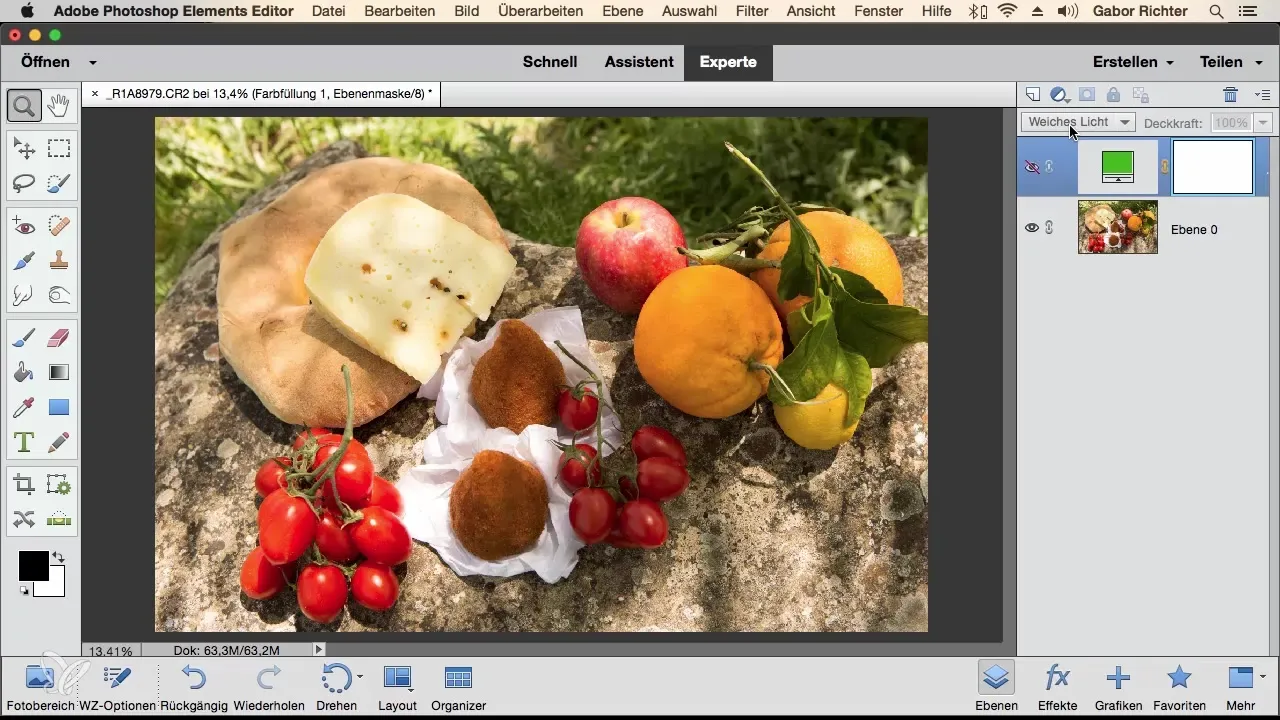
Résumé - Méthodes de remplissage dans Photoshop Elements : Un guide complet
À la fin de ce guide, tu devrais avoir une compréhension plus claire de la façon dont les méthodes de remplissage fonctionnent dans Photoshop Elements et des possibilités créatives qui s'offrent à toi. La clé est l'esprit d'expérimentation – alors amuse-toi à essayer les différents modes et à développer ton propre style créatif !
Questions fréquentes
Comment puis-je dupliquer un calque dans Photoshop Elements ?Clique avec le bouton droit sur le calque dans la palette des calques et sélectionne « Dupliquer le calque ».
Quels sont les effets des méthodes de remplissage dans Photoshop Elements ?Les méthodes de remplissage combinent visuellement les calques et te permettent de créer différents effets dans les couleurs et la luminosité.
Comment puis-je ajuster l'opacité dans Photoshop Elements ?Dans la palette des calques, va au curseur d'opacité et fais-le glisser pour augmenter ou réduire l'opacité.
Qu'est-ce que la méthode de remplissage « Lumière douce » ?« Lumière douce » combine les propriétés de « Multiplier » et « Éclaircir » et donne à tes images un effet lumineux doux.
Quelles méthodes de remplissage sont les meilleures pour les changements de couleur ?Les méthodes de remplissage « Couleur », « Teinte » et « Saturation » sont idéales pour changer les couleurs de ton image.


